前言
Alibaba Cloud Linux 是阿里云基于龙蜥社区(OpenAnolis)的龙蜥操作系统(Anolis OS)打造的操作系统发行版,在全面兼容RHEL/CentOS生态的同时也为云上应用程序环境提供 Linux 社区的最新增强功能,并针对阿里云基础设施做了深度的优化,为阿里云用户提供最佳的云上操作系统体验。
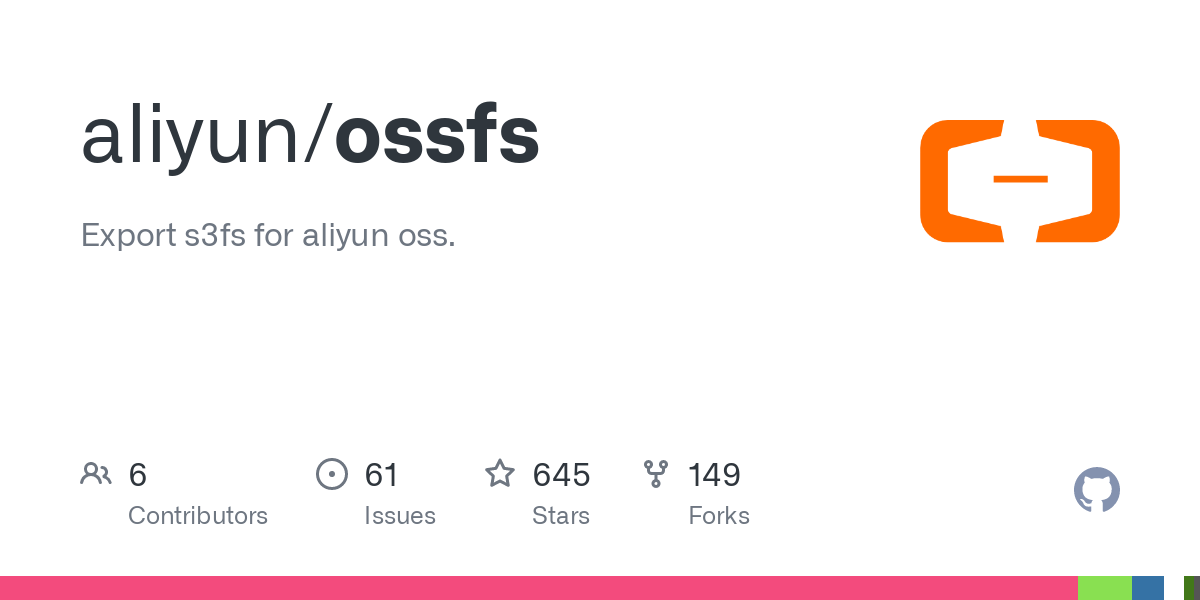
安装ossfs
ossfs的安装基本上没啥复杂的,唯一要注意的就是对应自己服务器的镜像系统,阿里云官方给出了一个详细的列表:
- Ubuntu 18.04 (x64):ossfs_1.80.6_ubuntu18.04_amd64.deb
- Ubuntu 16.04 (x64): ossfs_1.80.6_ubuntu16.04_amd64.deb
- Ubuntu 14.04 (x64): ossfs_1.80.6_ubuntu14.04_amd64.deb
- CentOS 8.0 (x64): ossfs_1.80.6_centos8.0_x86_64.rpm
- CentOS 7.0 (x64): ossfs_1.80.6_centos7.0_x86_64.rpm
因为我使用的是 Alibaba Cloud Linux 镜像系统,这个系统基本就是 CentOS 8
了,所以我选择是 CentOS 8.0 (x64) 版的ossfs_1.80.6_centos8.0_x86_64.rpm文件下载安装的,具体命令如下:
wget https://gosspublic.alicdn.com/ossfs/ossfs_1.80.6_centos8.0_x86_64.rpm下载完成即可直接安装了:
yum install ossfs_1.80.6_centos8.0_x86_64.rpm注 :对于使用yum安装rpm包的客户端,如果客户端节点网络环境特殊,无法直接使用yum下载依赖包。您可以在网络正常的、相同版本操作系统的节点上,使用yum下载依赖包并拷贝到网络特殊的节点。例如,ossfs需要依赖fuse 2.8.4以上版本,可使用如下命令,下载yum源中最新的fuse到本地:
yum install --downloadonly --downloaddir=./ fuse
部署ossfs
安装完ossfs后,只要版本跟系统匹配,就可以开始部署ossf了:
echo bucket-test:LTAIbZcdVCmQ****:MOk8x0y9hxQ31coh7A5e2MZEUz**** > /etc/passwd-ossfs
chmod 640 /etc/passwd-ossfs
mkdir /tmp/ossfs
ossfs bucket-test /tmp/ossfs -o url=http://oss-cn-hangzhou.aliyuncs.com注意 ,如果您使用从阿里云购买的云服务器ECS来提供ossfs服务,您可以使用内网域名。例如,在该示例中您可以将OSS Endpoint 修改为oss-cn-hangzhou-internal.aliyuncs.com,从而节省流量费用。
如果您不希望继续挂载此Bucket,您可以将其卸载。
fusermount -u /tmp/ossfs
让ossfs随系统启动自动挂载
上述ossfs的安装和部署一旦系统重启就会失效,很明显这不科学,我们得让系统启动后自动挂载ossfs以达到不影响定时自动云备份的正常运行,我们需要在 /etc/init.d/ 目录里新建一个 ossfs 文件,文件内容和格式如下:
#! /bin/bash
#
# ossfs Automount Aliyun OSS Bucket in the specified direcotry.
#
# chkconfig: 2345 90 10
# description: Activates/Deactivates ossfs configured to start at boot time.
ossfs bucket-test /tmp/ossfs -o url=http://oss-cn-hangzhou.aliyuncs.com可以看出来其实就是在这个文件里加入了OSS空间的本地挂载。
执行命令:
chmod a+x /etc/init.d/ossfs上述命令是把新建立的ossfs脚本赋予可执行权限。您可以执行该脚本,如果脚本文件内容无误,那么此时oss中的bucket已经挂载到您指定的目录下了。
执行命令:
chkconfig ossfs on上述命令是把ossfs启动脚本作为其他服务,开机自动启动。
END
到这里我们就可以借助备份脚本实现自动云备份了,这个云备份如果是阿里云ECS服务器就可以使用内网链接传输,会节省不少的费用的哦,毕竟外网链接的传输是要收流量费用的!
本文共 667 个字数,平均阅读时长 ≈ 2分钟


评论 (0)